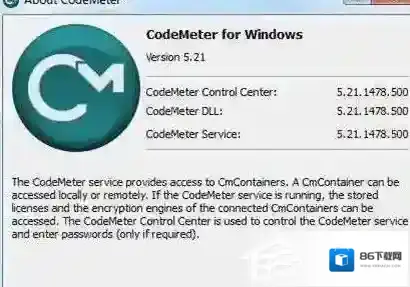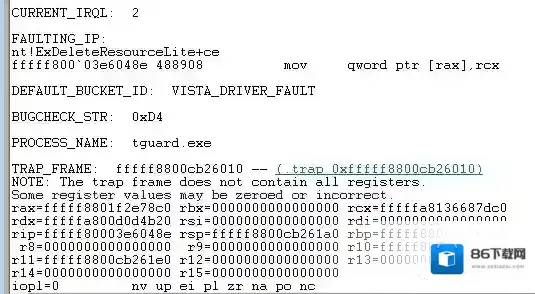手机通过usb连接电脑上网详细设置教程
在没有WIifi流量又不够用了,手机要上网怎么办?如果有电脑在,再有一条USB线那么就可以手机通过usb连接电脑啦,相信很多朋友还不知道怎么设置吧,来看看Win7系统之家小编分享的详细设置教程吧。PS:手机通过USB连接电脑上网 分为手机通过电脑的网络来上网和电脑通过手机的流量或WIFI来上网

Windows7上网
安卓手机通过USB连接电脑的网络来上网第一步:用数据线连接手机和电脑第二步:在手机的设置中进入更多。

Windows7电脑上网
步骤三、在USB互联网后的方框内打勾。

Windows7步骤
电脑通过USB连接用手机网络来上网:
步骤1、用数据线连接电脑。
步骤2、在设置中进入更多。

Windows7设置
步骤3、进入网络共享与便携式热点。

Windows7电脑
步骤4、打开wlan开关。

步骤5、在USB共享网络后面的方框内打勾。winwin7.com

电脑通过USB连接苹果手机来上网1、将iPhone通过数据线连接电脑,等待驱动安装完成。进入iPhone设置,开启蜂窝网络(4G)

2、在设置里面点击“个人热点”。

3、开启个人热点,然后在电脑的设置中切换为iPhone适配器。这样就完成啦。

小编分享的关于手机通过USB连接电脑上网的设置步骤啦,不管是手机要上网还是电脑要上网都可以一键搞定~学习以上方法以备不时之需哦。
Windows7软件相关内容
-
计算机出现d3dcompiler_43.dll缺失的弹窗时该如何解决?
相信许多小伙伴在自己的电脑上打开某个应用或者电脑游戏时,就会弹出各式各样的弹框,而d3dcompiler_43.dll丢失这个情况,也出现在了不少小伙伴们的电脑上!但许多小伙伴找不到合适的解决办法,怎么办呢?本次小编就为小伙伴们带来了d3dcompi...2025-10-01 -
电脑无法使用读卡器怎么办?给电脑安装读卡器驱动的方法
Windows7读卡器驱动 手动安装读卡器驱动的方法 1、右击计算机图标,选择属性选项。 Windows7选项 2、进入到系统窗口中,选择设备管理器选项。 Windows7选择 3、打开设备管理器后,将磁盘驱动器展开。 Windows7设备管理器 4...2025-10-01 -

-
光盘映像文件不知道怎么打开?Win7系统打开光盘映像文件的图文教程
光盘映像文件并不多见,可能很多用户都不知道应该怎么打开,最近就有win7用户问小编说自己的工作需要打开光盘映像文件操作不知道应该怎么操作,下面小编就带来win7系统打开光盘映像文件的图文教程吧。 Windows7光盘映像文件 win7系统打开光盘映像...2025-10-01 -
win7怎么隐藏C盘?用组策略隐藏C盘的方法教程
用组策略隐藏C盘的具体方法如下: 1、按下电脑win键+R开启运行。 Windows7隐藏 2、然后输入gpedit.msc,进入组策略。 Windows7组策略 3、点击用户配置下的管理模块。 Windows7点击 4、点击windows 组件。 ...2025-10-01 -

-
Win7如何把VSD文件转换为PDF文件?
1、打开VSD文件; Windows7点击 2、点击红框勾选的文件按钮; Windows7红框 3、点击红框勾选的另存为Adobe Pdf; Windows7文件 4、点击继续; Windows7文件转换 5、再点击继续; Windows7勾选 6、...2025-10-01 -

-
Win7怎么安装威尔克姆E2.0完整教程
安装教程如下: 1、首先下载到威尔克姆E2.0安装包然后解压 Windows7点击 2、双击安装包开始安装。 Windows7威尔克姆 3、出现窗口时先点击next。 Windows7输入 4、最后点击finish。 Windows7下载 5、下面如...2025-10-01 -
Win7升级Win10数据会丢失吗?win7如何备份数据
说明:1、一般来说win7升win10数据是不会丢失的。 2、如果不放心的话我们也可以对数据进行备份。 系统备份的方法: 1、右击电脑桌面上的计算机图标,选择弹出菜单中的属性选项,打开属性菜单。 Windows7属性 2、点击属性界面的控制面板选项,...2025-10-01